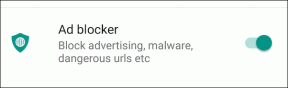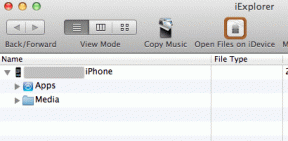Jak stáhnout ovladač řadiče sběrnice SM na Windows 10/11 – TechCult
Různé / / September 14, 2023
Řadič sběrnice System Management Bus (SM Bus) usnadňuje nízkorychlostní komunikaci mezi různými hardwarovými komponenty počítače. Řídí a řídí teplotu, napětí a výkon. Netřeba dodávat, že jde o důležitou součást. Možná jste si však všimli otazníku nebo žlutého znaku vedle ovladače ve Správci zařízení. To znamená, že jeho ovladač SM Bus Controller je zastaralý a v tomto článku vás provedeme tím, jak jej stáhnout a nainstalovat do systému Windows. Začněme.
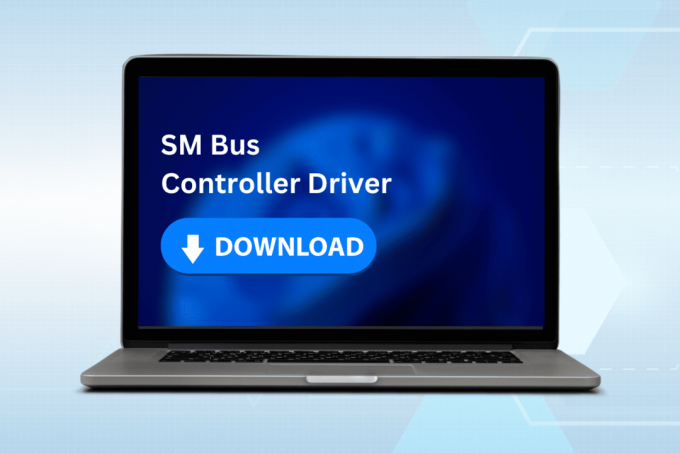
Obsah
Jak stáhnout ovladač řadiče sběrnice SM v systému Windows
Za všemi operacemi systému se skrývá síť složitých hardwarových komponent, o kterou se stará řadič SM Bus. Provádí výměnu dat mezi zařízeními, jako jsou teplotní senzory, ventilátory a regulátory napětí, aby se zabránilo přehřátí a poškození hardwaru. Existuje několik způsobů, jak aktualizovat ovladač SM Bus. Pojďme si je projít:
Metoda 1: Aktualizace prostřednictvím služby Windows Update
Windows Update často obsahuje aktualizace ovladačů, aby bylo zajištěno, že hardware bude optimálně fungovat s operačním systémem. Toto je první věc, kterou můžete zkusit stáhnout aktualizaci ovladače SMBus Controller.
1. Zahájení Nastavení na PC a přesuňte se na Systém tab.
2. Klikněte na Windows Update na pravém panelu.
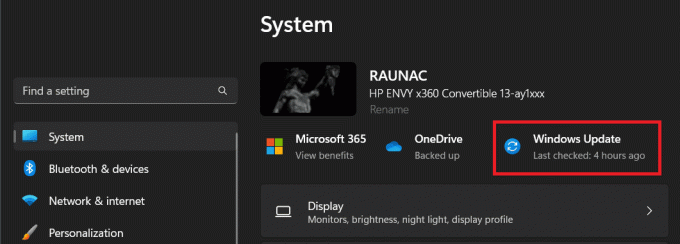
3. Nyní klikněte na Kontrola aktualizací.
4. Pokud jsou k dispozici aktualizace, klikněte na Stáhnout a nainstalovatVšechno knoflík.

5. Po stažení Restartujte PC jej nainstalovat.
Přečtěte si také: Jak stáhnout GarageBand na Windows PC
Metoda 2: Stažení přes Správce zařízení
Správce zařízení umožňuje uživatelům snadno spravovat a aktualizovat ovladače zařízení. Pro stažení ovladače řadiče sběrnice SM postupujte podle následujících kroků:
1. OTEVŘENO Správce zařízení a rozšířit Systémová zařízení sekce.
2. Hledejte Ovladač SMBus v seznamu zařízení, jako v našem případě AMD SMBus.
3. Vybrat Aktualizujte ovladač z kontextové nabídky.

4. Vyberte možnost Automaticky vyhledávat ovladače.
Systém Windows vyhledá online příslušný ovladač pro váš řadič sběrnice SM a automaticky jej stáhne a nainstaluje.
5. Jakmile je instalace ovladače dokončena, Restartujte PC.
Metoda 3: Aktualizujte ručně
Ovladač řadiče SM Bus si dokonce můžete stáhnout a nainstalovat také z oficiálních stránek Intel a AMD pomocí příslušných nástrojů. Pojďme si projít metody:
Metoda 3.1: Prostřednictvím softwaru AMD: Aplikace Adrenaline Edition
Pro počítače AMD poskytuje výrobce aplikaci AMD Software: Adrenaline Edition, která uživatelům pomáhá přistupovat k nejnovějším aktualizacím ovladačů. Chcete-li jej použít, postupujte podle následujících kroků:
1. Spusťte oficiální webové stránky AMD Software a klikněte na STÁHNOUT TEĎ ke stažení aplikace.

2. Nainstalujte balíček a nechte software zkontrolovat kompatibilitu.
3. Nyní vyberte Ovladač AMD SMBus a klikněte na Nainstalujte.

4. Po instalaci Restartujte PC.
Přečtěte si také: Co je ovladač zařízení? Jak to funguje?
Metoda 3.2: Prostřednictvím nástroje Intel® DSA Tool
Intel® Driver & Support Assistant (DSA) automaticky rozpozná hardware a zkontroluje nejnovější aktualizace ovladačů pro konkrétní konfiguraci systému. Postup:
1. Navštivte úředníka Aplikace Intel® Driver & Support Assistant. a klikněte na Stáhnout teď.

2. Dvakrát klikněte na stažený .exe soubor a podle pokynů na obrazovce nainstalujte software.
3. Restartujte PC k dokončení instalace.
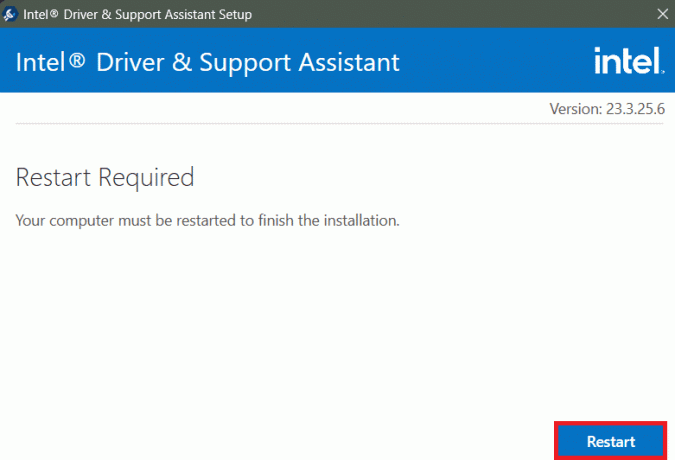
4. Spusťte software a nechte jej detekovat ovladač SMBus Controller. Poté si jej můžete stáhnout a nainstalovat.
Metoda 4: Stažení prostřednictvím nástroje Intel Chipset Device Software Utility (pro počítače Intel)
Software Intel® Chipset Device Software pro Windows zajišťuje, že všechny soubory Windows INF (Information) související s čipovou sadou jsou správně nainstalovány. Zde je návod, jak jej použít ke stažení a instalaci ovladače SM Bus Controller:
1. Spusťte oficiální web pro Nástroj Intel Chipset Device Software Utility v libovolném prohlížeči a klikněte na Stažení volba.

2. Extrahujte obsah ze souboru zip.
3. Dvakrát klikněte na Nastavení čipové sady a podle pokynů na obrazovce nainstalujte software.

4. Po dokončení instalace spusťte software.
Automaticky detekuje řadič sběrnice SM ve vašem systému a poskytne vám pro něj příslušný ovladač.
5. Postupujte podle pokynů pro zahájení procesu a Restartujte PC.
Přečtěte si také: Co dělá reset grafického ovladače
Metoda 5: Přeinstalujte řadič sběrnice SM
Řadič SM Bus Controller můžete dokonce odinstalovat a znovu nainstalovat ze Správce zařízení a stáhnout si pro něj nové ovladače.
1. OTEVŘENO Správce zařízení.
2. Rozbalte Systémová zařízení sekce a klikněte na Ovladač SMBus.
3. Klikněte na Odinstalujte zařízení.
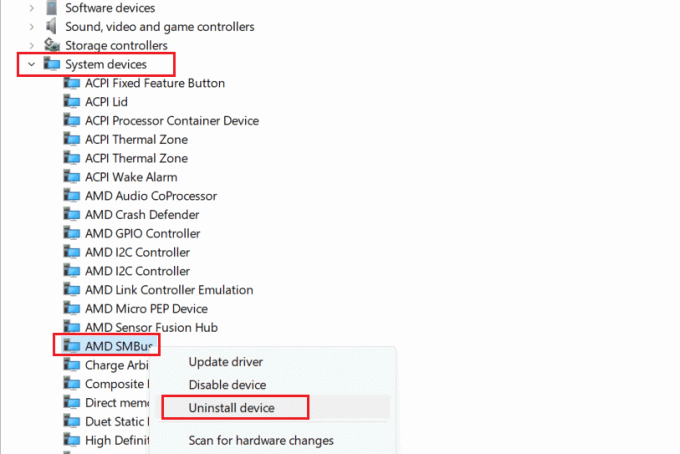
4. Restartujte PC.
Přečtěte si také: Notebooky Dell a HP – Který notebook je lepší?
Metoda 6: Použijte nástroj třetí strany
Nakonec můžete také použít nástroj třetí strany, jako je např Aktualizátor bitového ovladače aktualizovat všechny zastaralé ovladače včetně ovladačů pro řadič sběrnice SM.

Co dělá ovladač řadiče sběrnice SM?
Ovladač řadiče sběrnice SM slouží v provozu počítače několika důležitým funkcím, jako jsou:
- Komunikace a monitorování: SM Bus je komunikační protokol používaný pro správu systému a monitorování různých hardwarových komponent na základní desce počítače. Veškerou komunikaci mezi OS a vestavěnými ovladači základní desky zajišťuje ovladač.
- Identifikace hardwaru: Pomáhá identifikovat a spravovat součásti systému, jako jsou teplotní senzory, regulátory napětí a řadiče řízení spotřeby. Pomáhá zajistit, aby systém zůstal stabilní a zdravý.
- Tepelný a energetický management: Ovladač řadiče sběrnice SM umožňuje operačnímu systému řídit a sledovat teplotu systému, aby bylo zajištěno, že zůstane v bezpečných mezích. Pomáhá také při správě napájení a optimalizuje spotřebu energie.
- Přetaktování a ladění výkonu: Ovladač může zpracovávat příkazy související s napájením, což umožňuje počítači řídit úkoly, jako je účinné zapínání a vypínání. Pomáhá také při správě přetaktování.
Doporučeno: 18 nejlepších nízkoprofilových chladičů CPU v roce 2023
Doufáme, že tento článek pomohl stáhněte si ovladač SM Bus Controller na Windows 10/11. Pokud máte nějaké dotazy nebo návrhy, dejte nám vědět do pole s komentáři níže. Chcete-li získat další tipy týkající se hardwaru, zůstaňte ve spojení s TechCult.
Henry je ostřílený technický spisovatel s vášní pro zpřístupňování složitých technologických témat každodenním čtenářům. S více než desetiletými zkušenostmi v technologickém průmyslu se Henry stal pro své čtenáře důvěryhodným zdrojem informací.